ps風景調色:靜靜的小
時間:2024-02-21 09:45作者:下載吧人氣:20
原圖片:

我的練習圖:
那村兒的人的效果圖:

過程:
一、轉入CMYK模式處理圖像。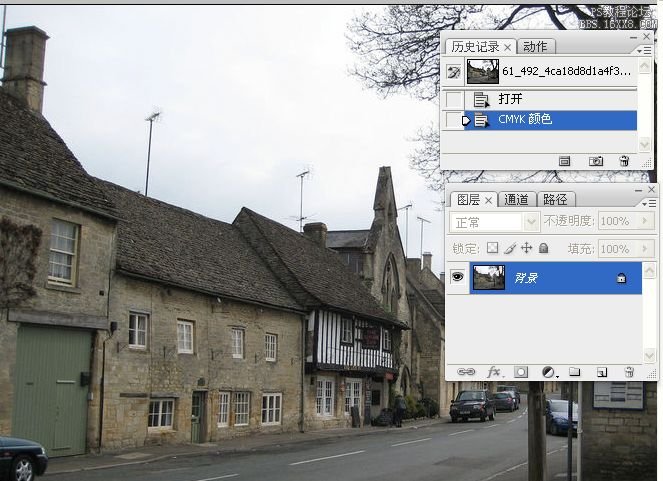
二、復制背景圖層,做高反差保留濾鏡處理圖像。這里主要是用高反差保留濾鏡來壓暗天空亮部,這種方法極少用到.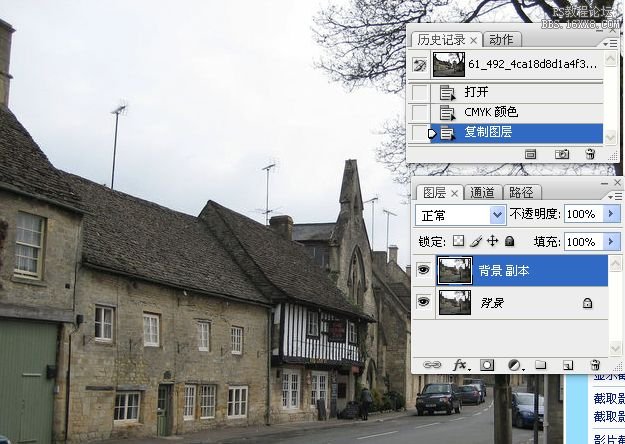
高反差保留數值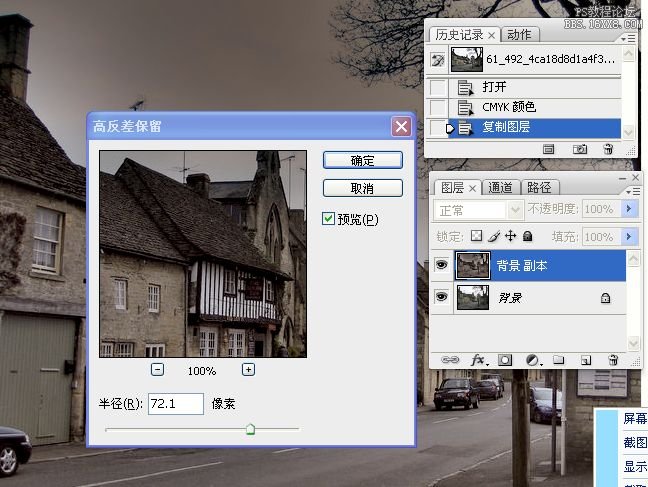
效果如下: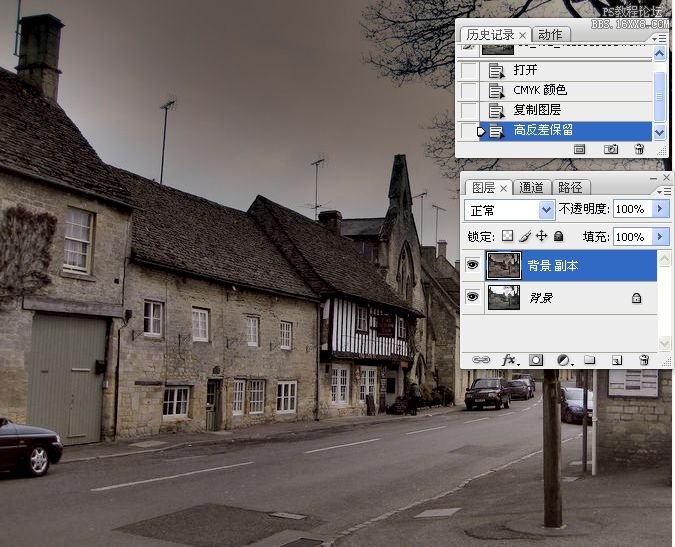
三、再次拷貝圖層,轉入通道面板。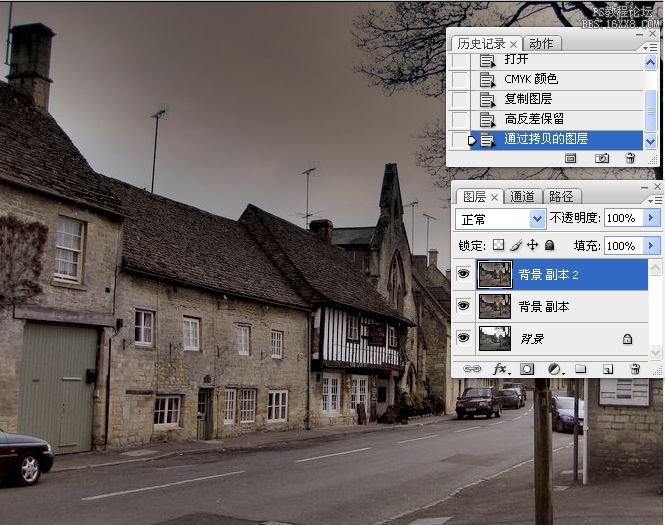
四、對青色通道做應用圖像命令處理通通道。主要是使整體色調偏冷.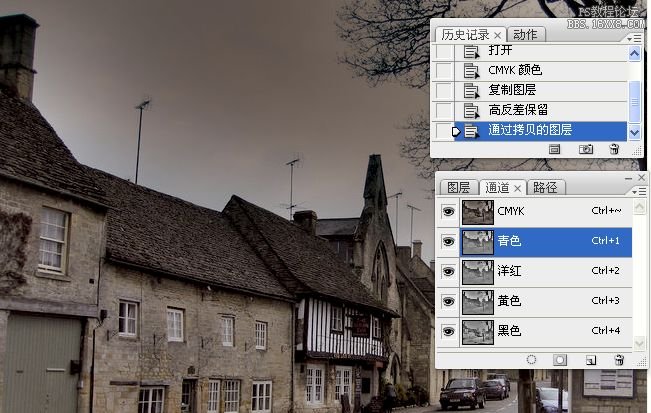
應用圖像數值如下(主意要選對通道)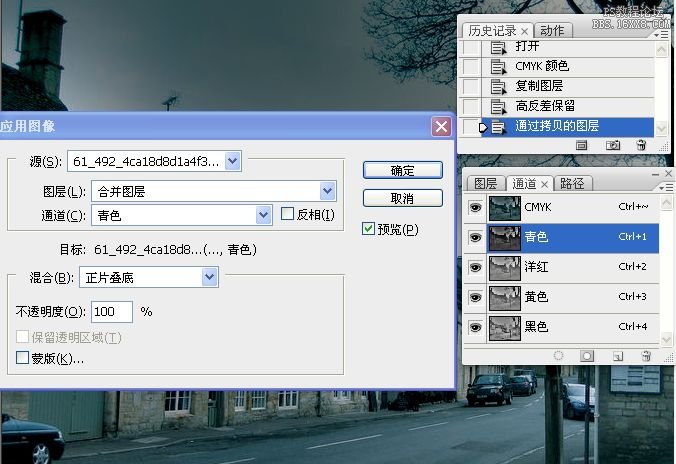
處理后效果如下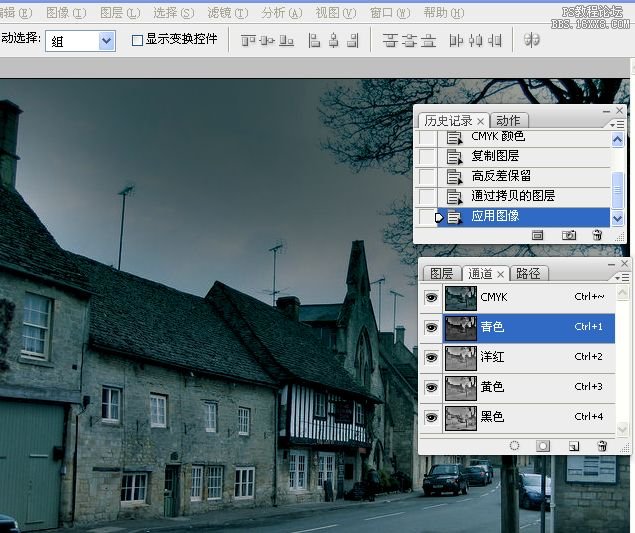
五、對黃色通道做應用圖像命令處理通道。處理兩次。主要是使亮部偏暖些.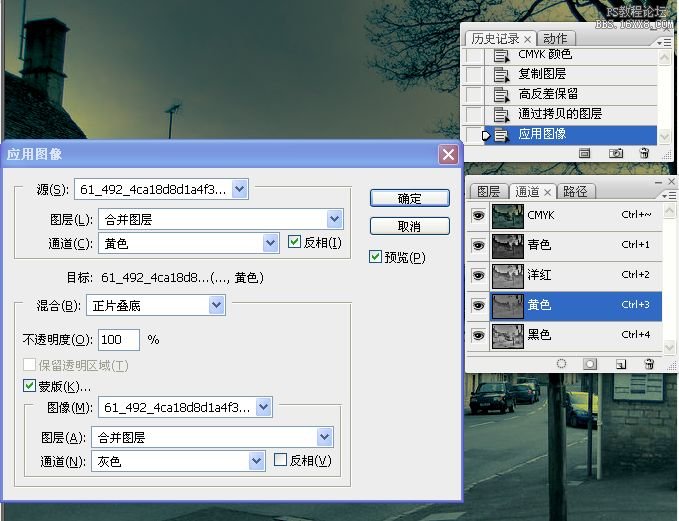
第二次應用圖像數值如下(注意選黃通道)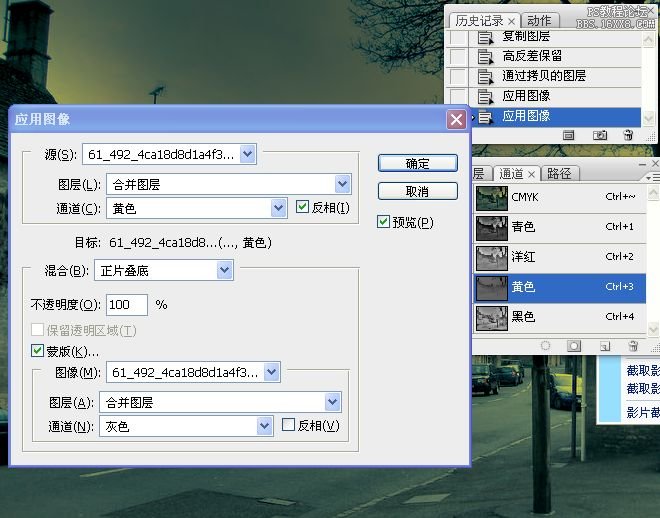
處理后效果如下
六、對洋紅通道做應用圖像命令處理通道。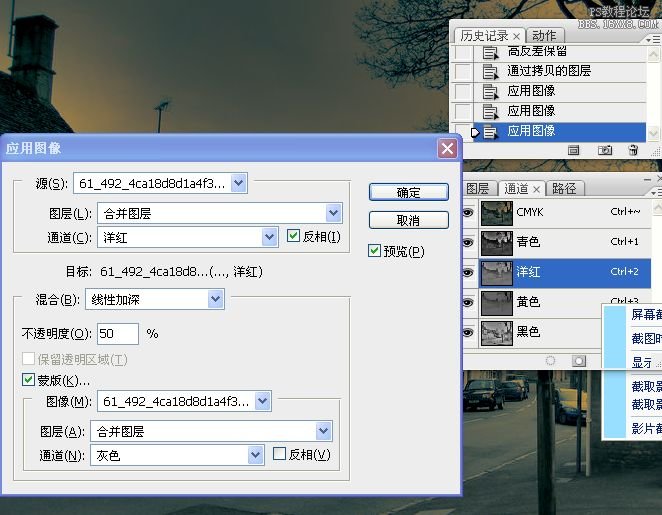
處理后效果如下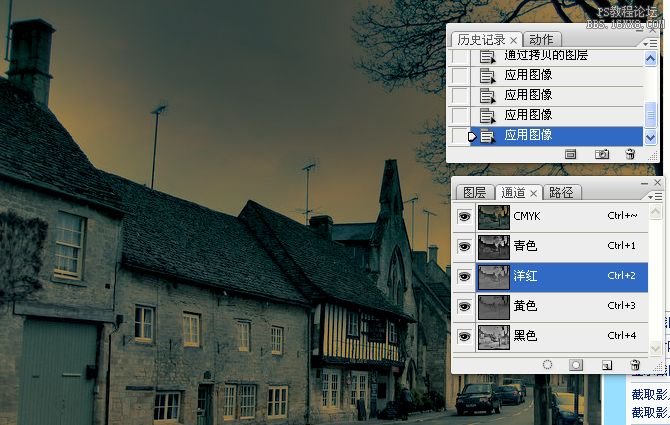
七、轉回到RGB模式處理圖像。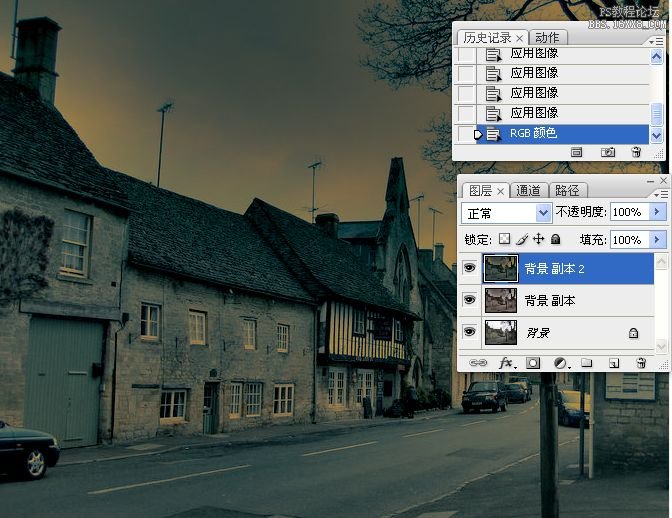
八、拷貝圖層,轉換為智能濾鏡。做光照效果處理圖像。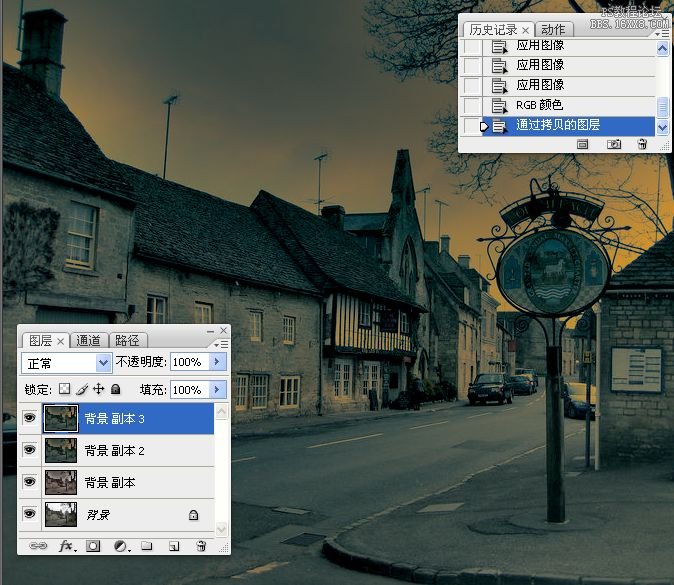
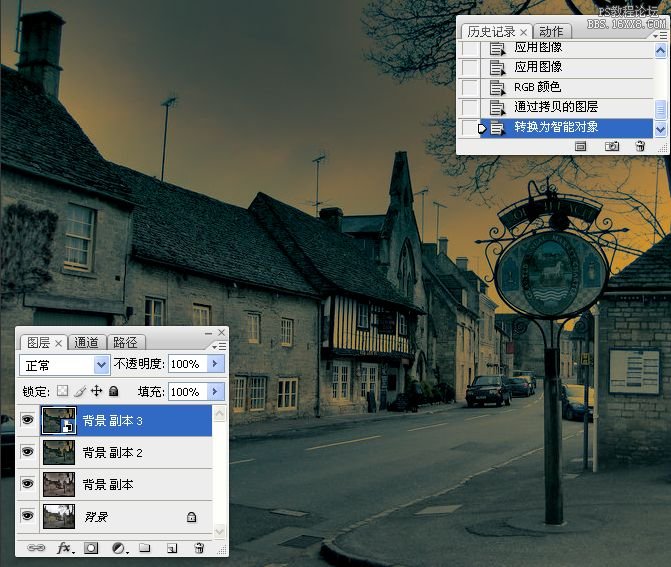
光照效果濾鏡數值如下圖
處理完效果如下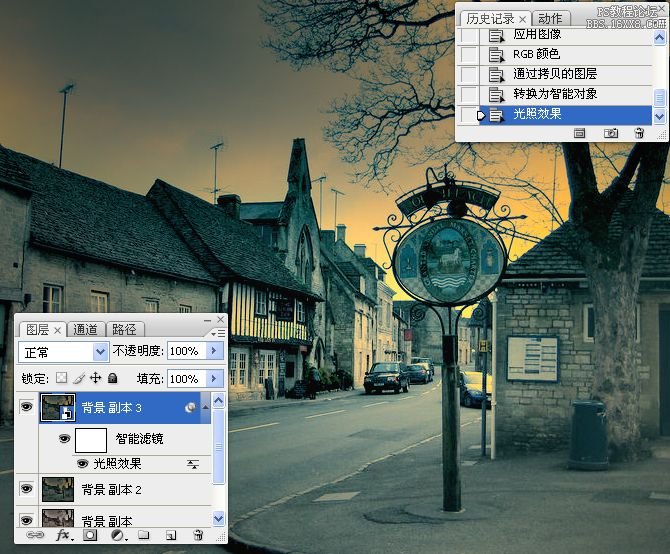
九、印圖層,使用應用圖像命令處理圖像。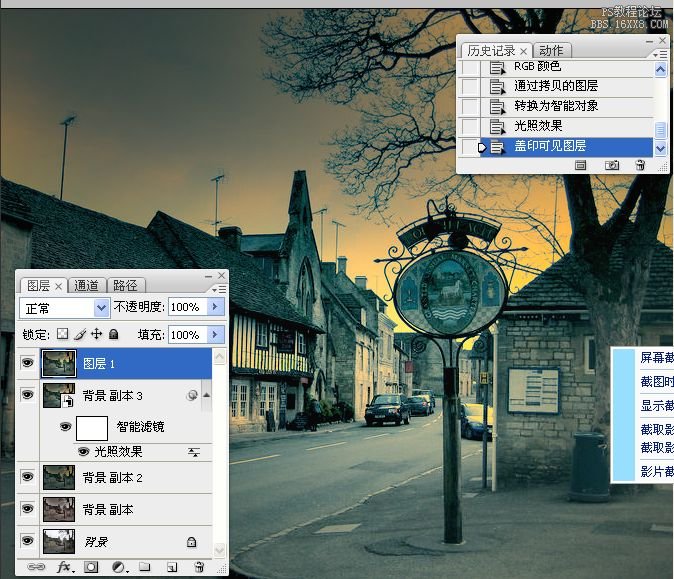
對蓋印得到的圖層執行應用圖像命令,數值如下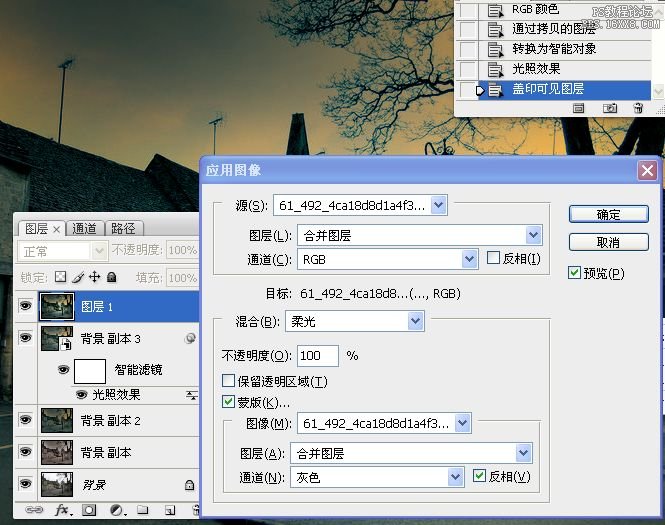
效果如下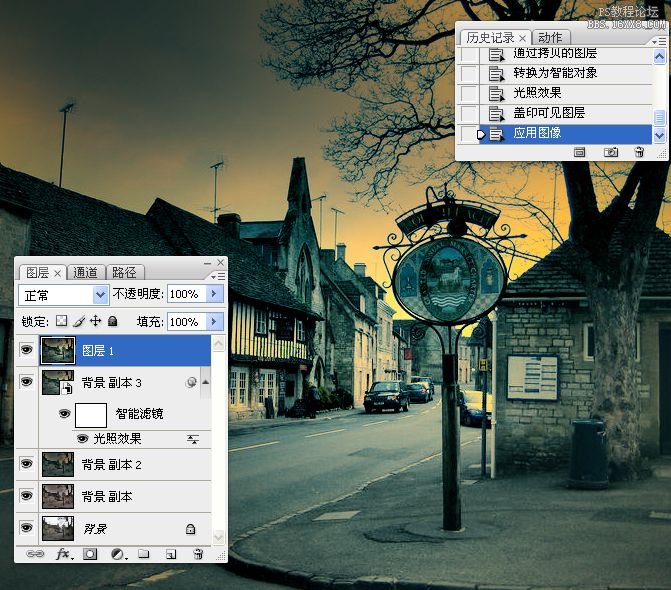
十、使用色彩平衡調整圖層,對高亮、中間調、暗調區域分別進行調整圖像。當然也可使用色階、曲線調整圖層來處理圖像色調。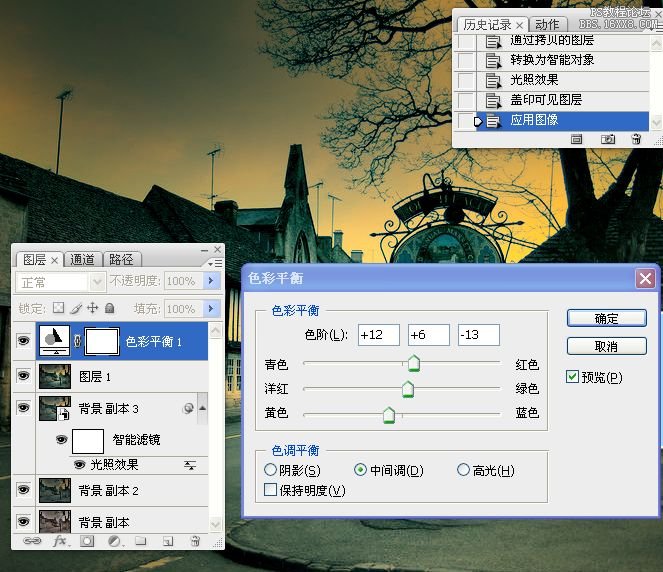
色彩平衡調整層陰影數值如下圖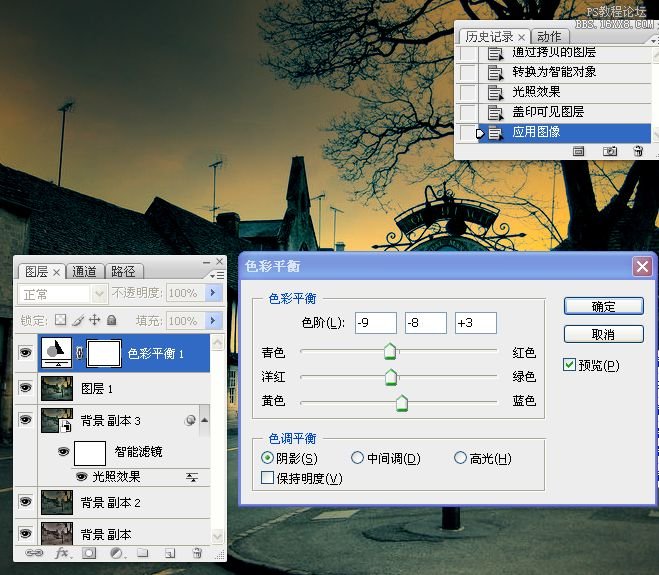
高光的數值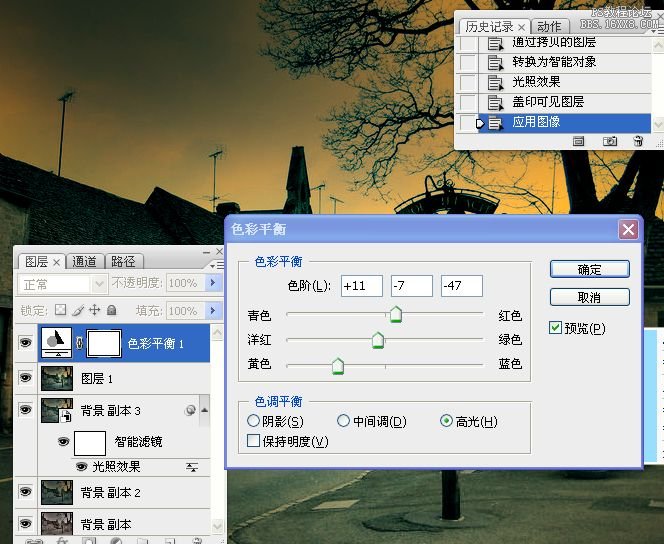
效果如下圖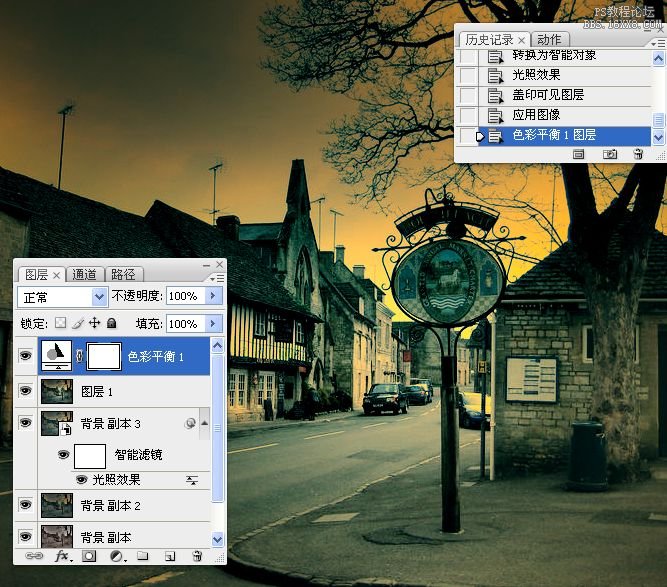
十一、蓋印圖層,做USM銳化處理圖像,添加圖層蒙版,使用黑色畫筆工具對邊界交接處及樹木進行涂抹處理。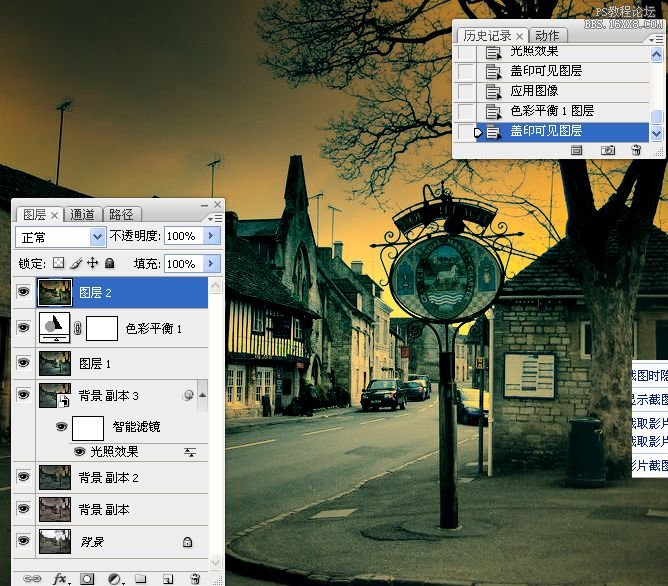
濾鏡-銳化濾鏡,數值如下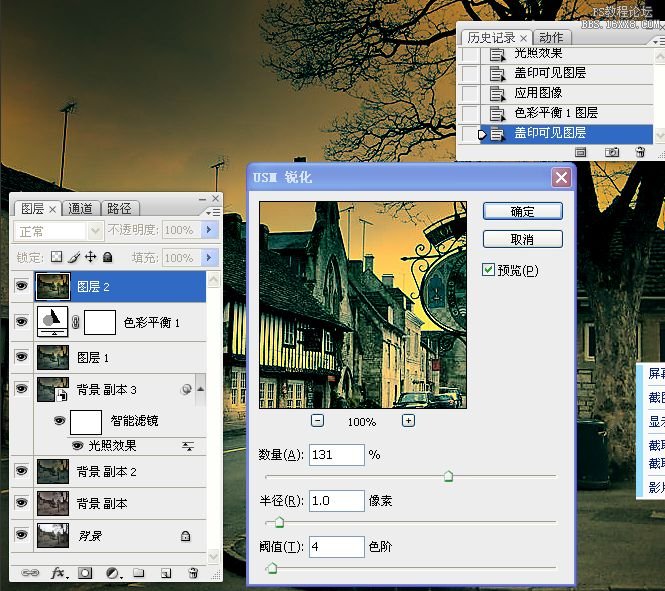
銳化后的效果如下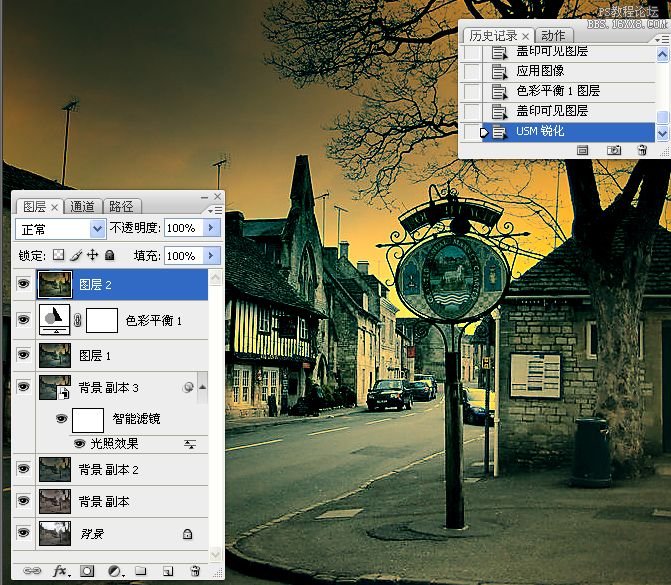
用蒙板擦掉一些不需要的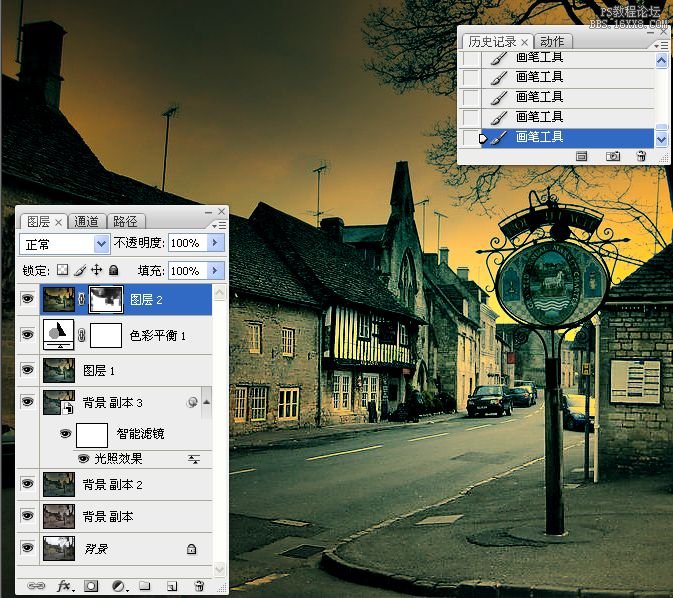
十二、蓋印圖層,使用應用圖像命令處理圖像。更改不透明度。
蓋印圖圖.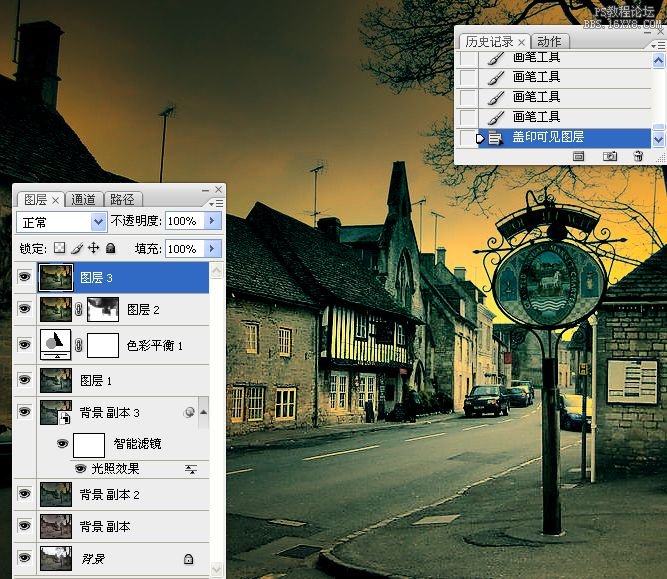
然后執行應用圖像數值如下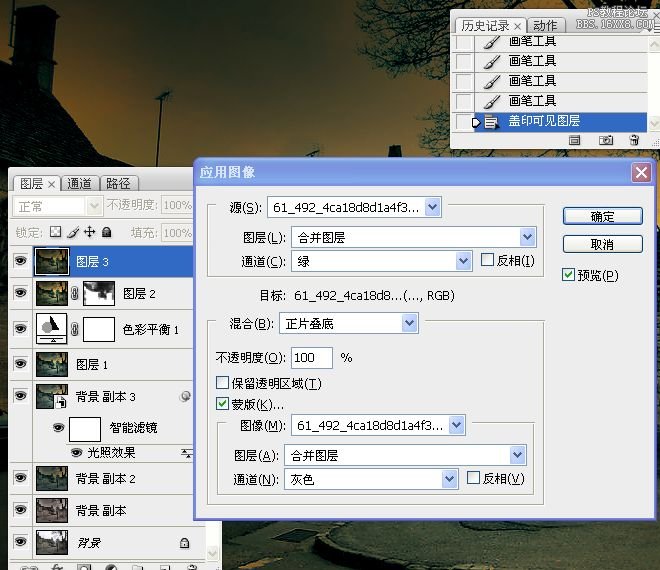
效果如下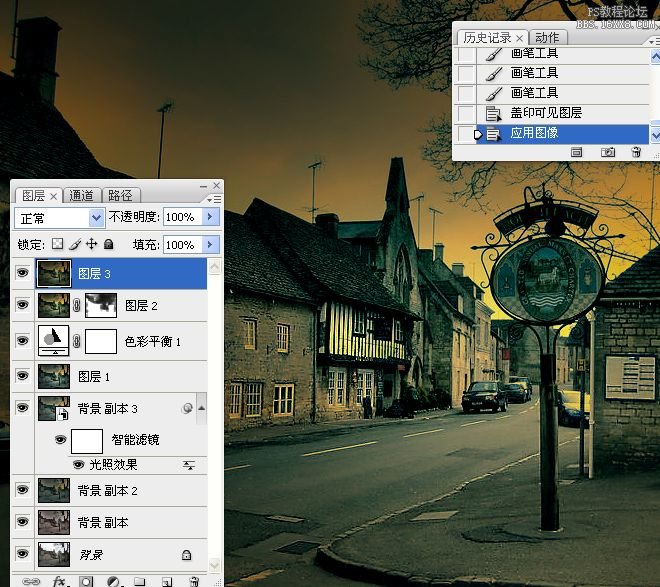
調圖層三的不透明度為62%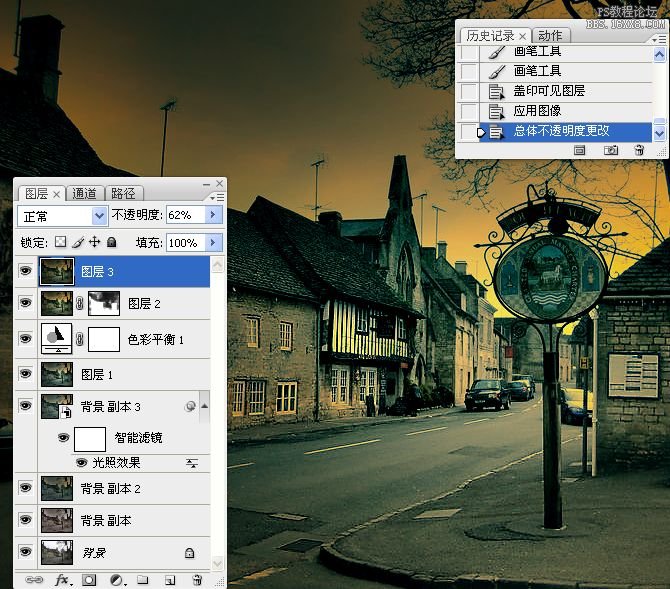
我模仿的效果圖:
體會:
1.高反差保留的靈活運用,過去只常用它來做銳化處理,這里用來壓暗亮部.
2.應用圖像命令的運用.注意到是對亮部、暗部還是整體進行調整。
3.處理風景照片主要根據場景的需要來調整,同時要符合視覺,注意近景、中景、遠景。
4。調色在這里不局限于色彩平衡命令,還可用色階、曲線等命令來處理,均可達到調色的目的。

網友評論